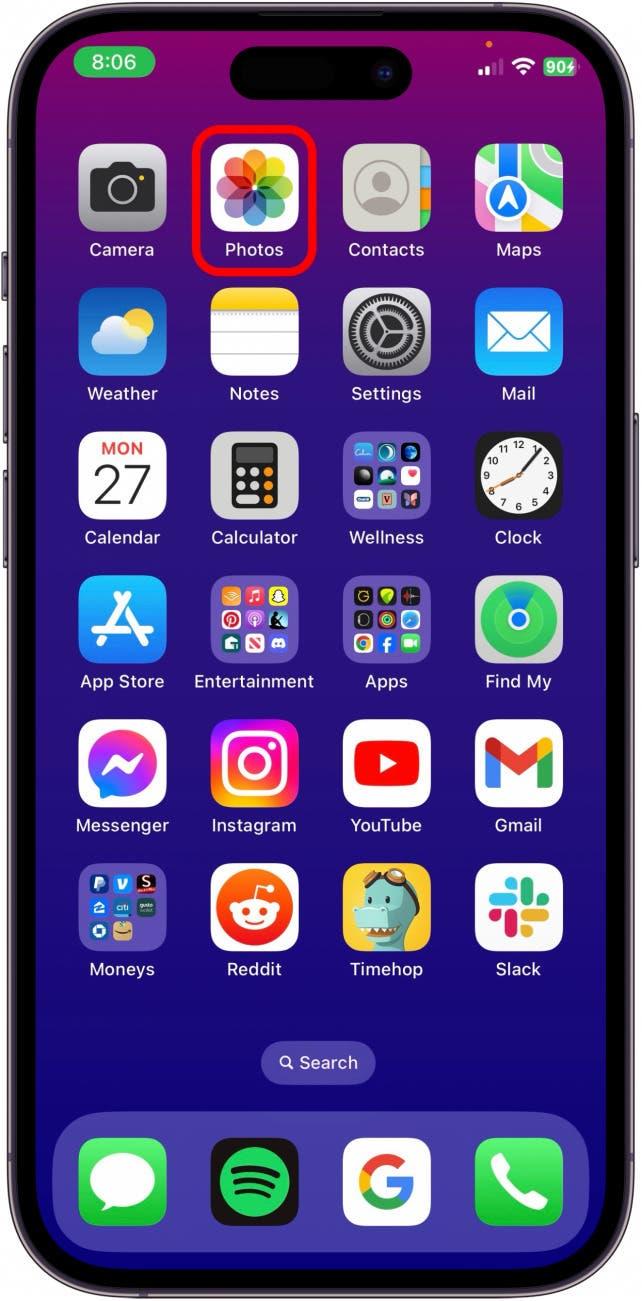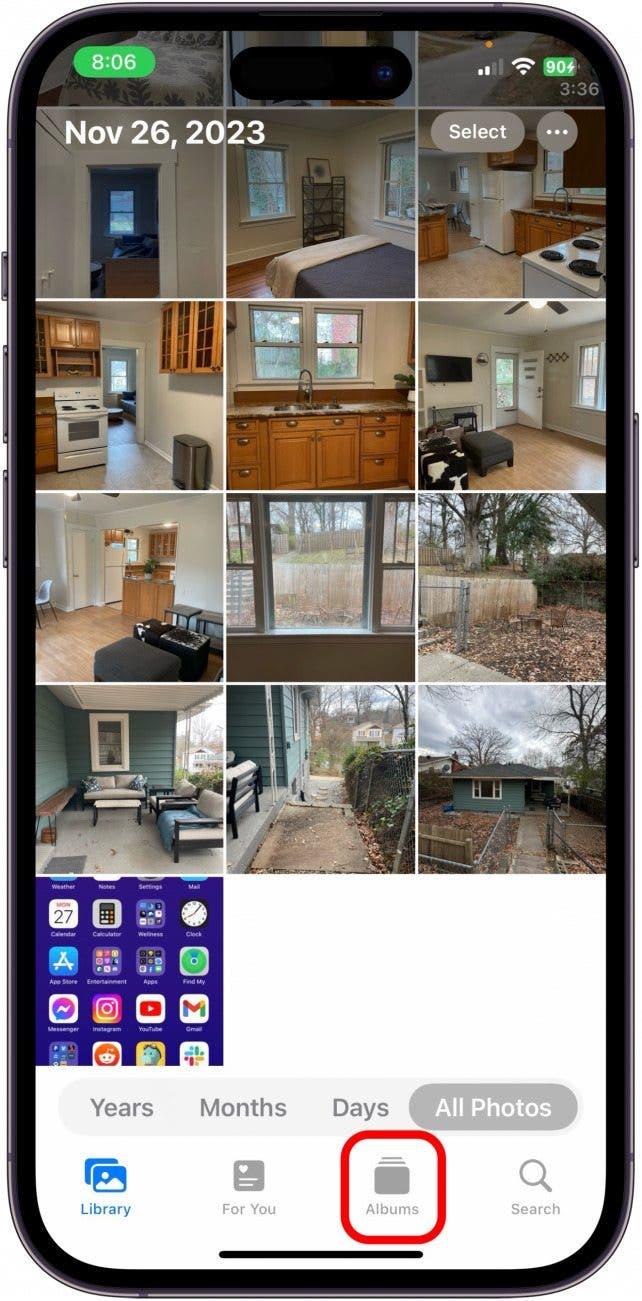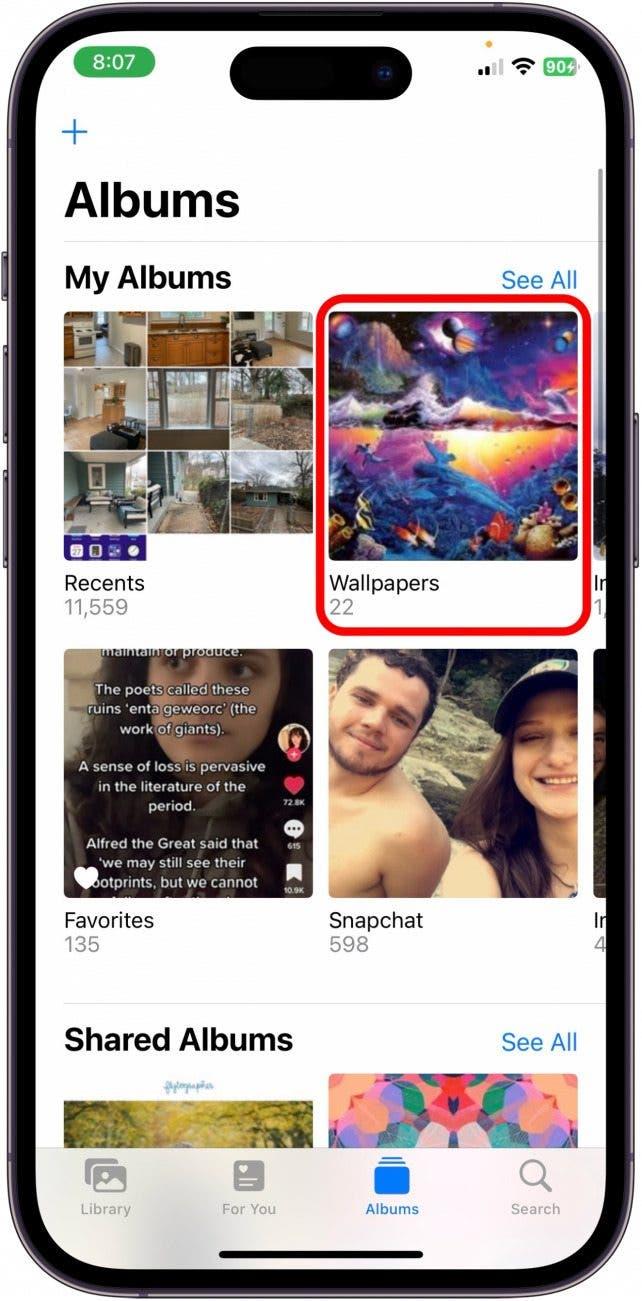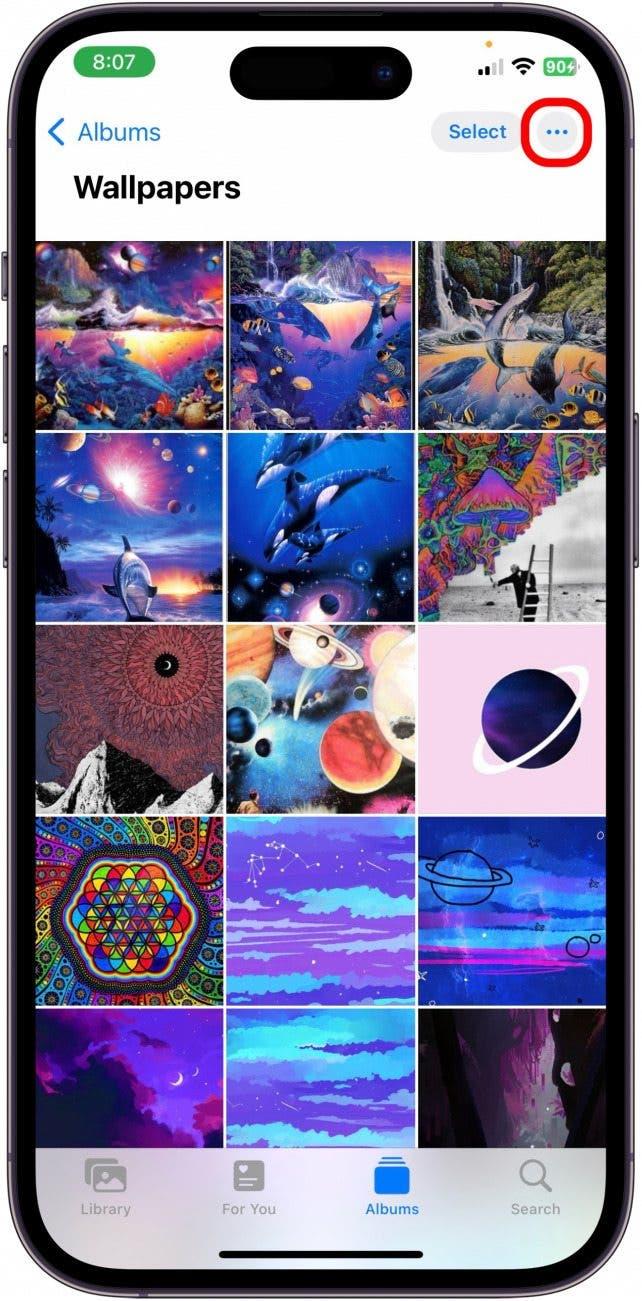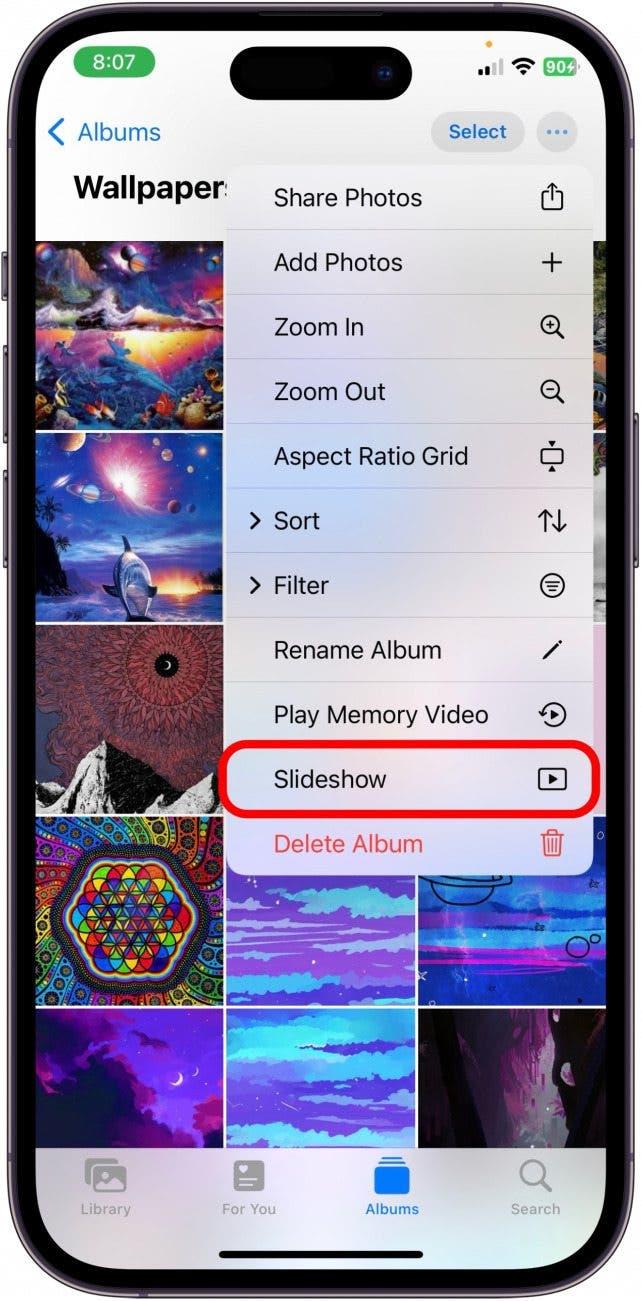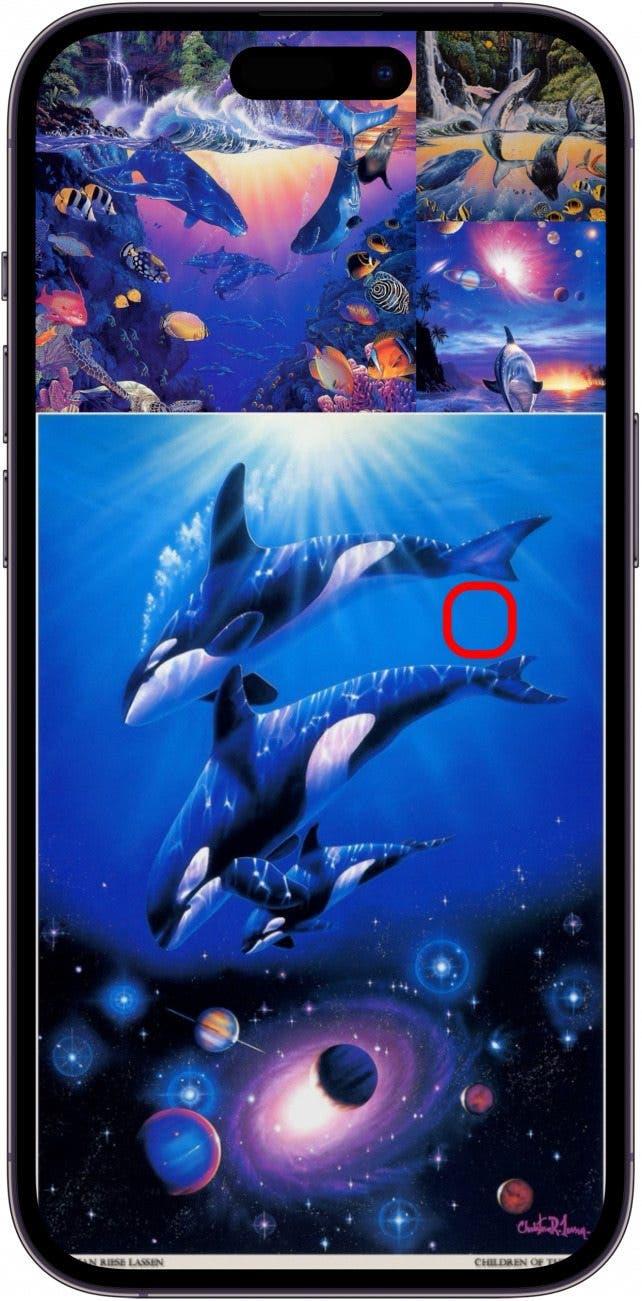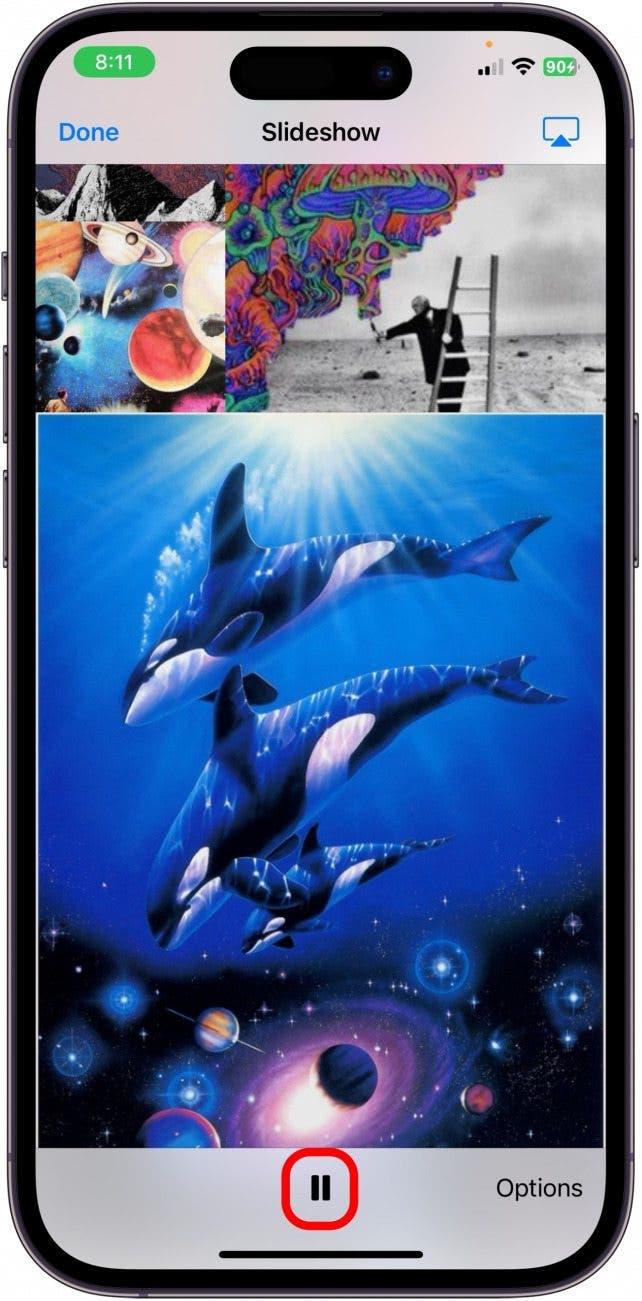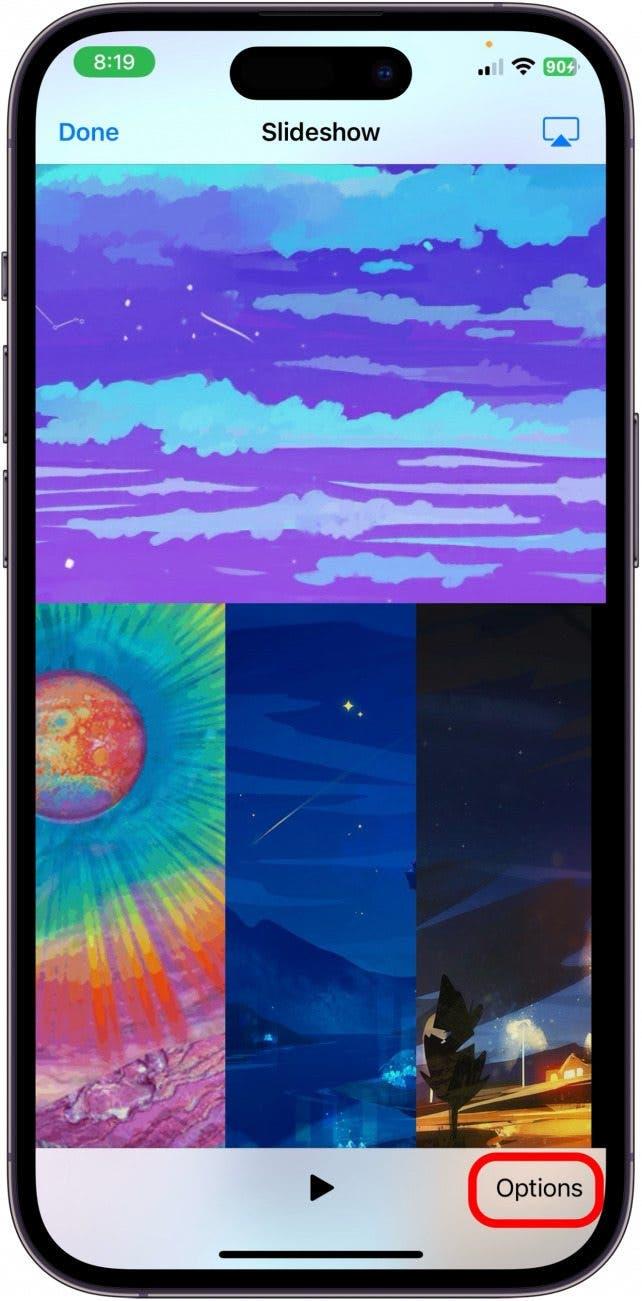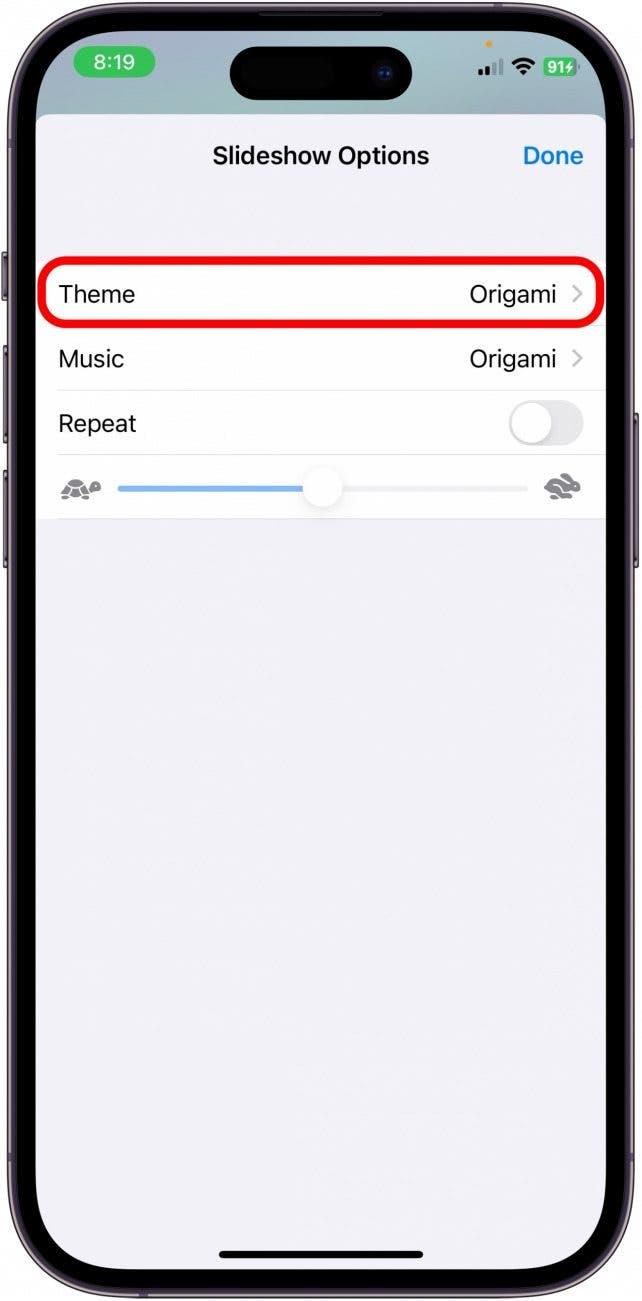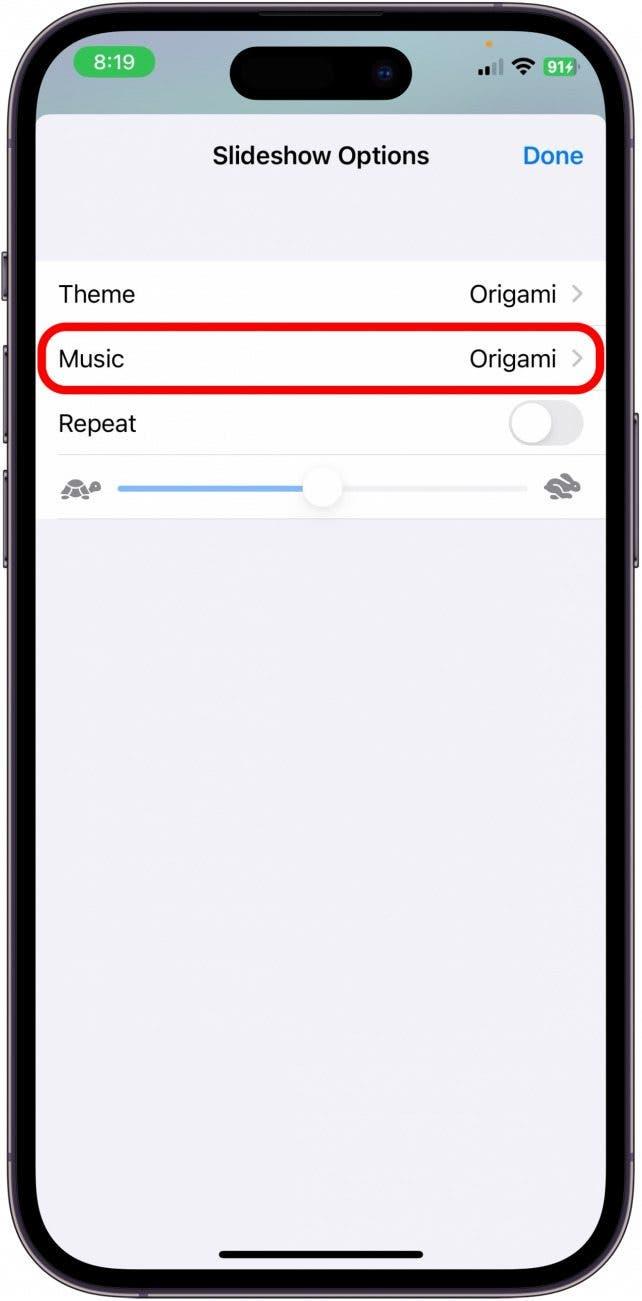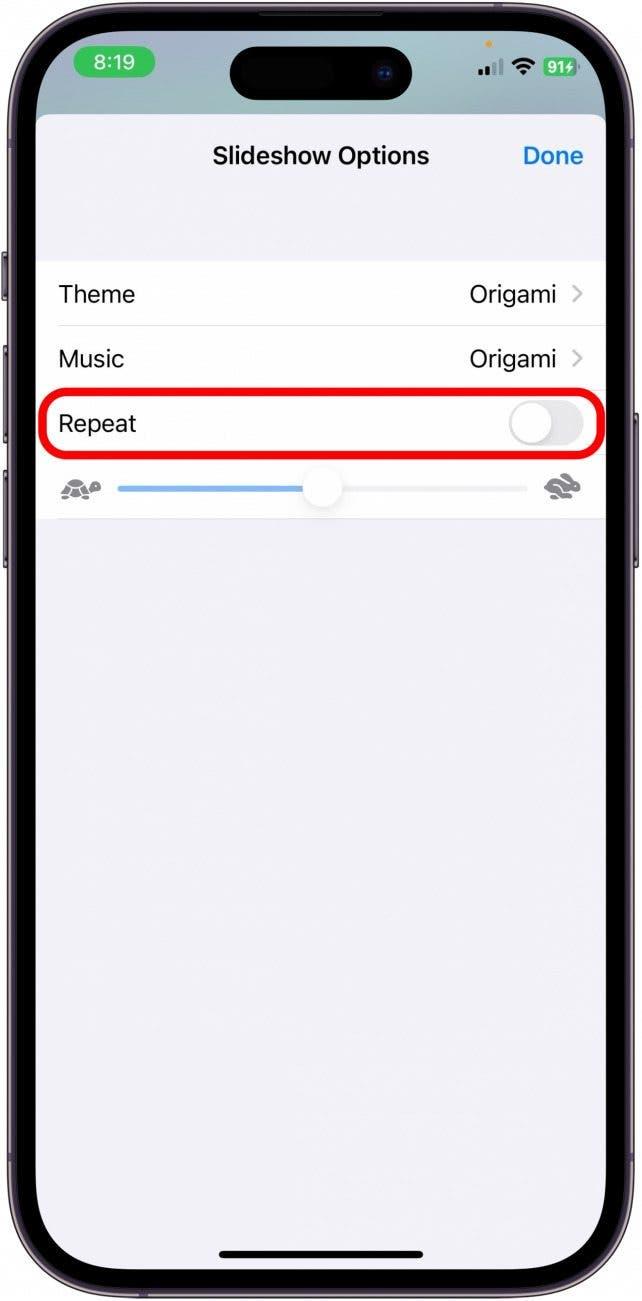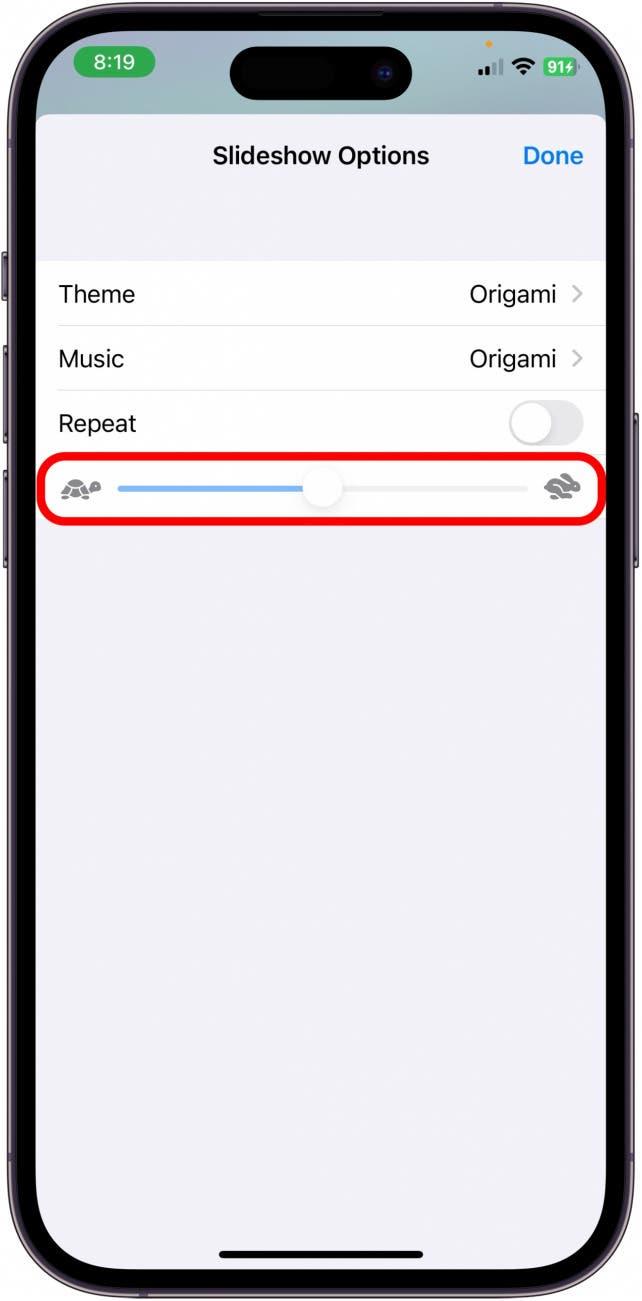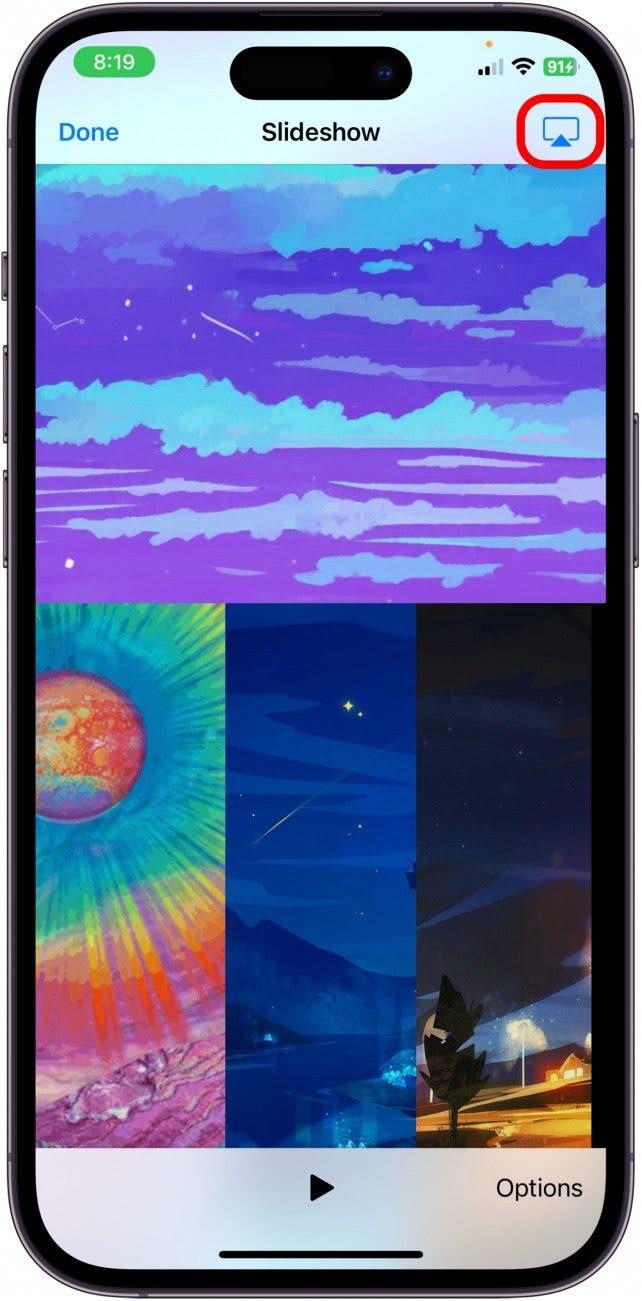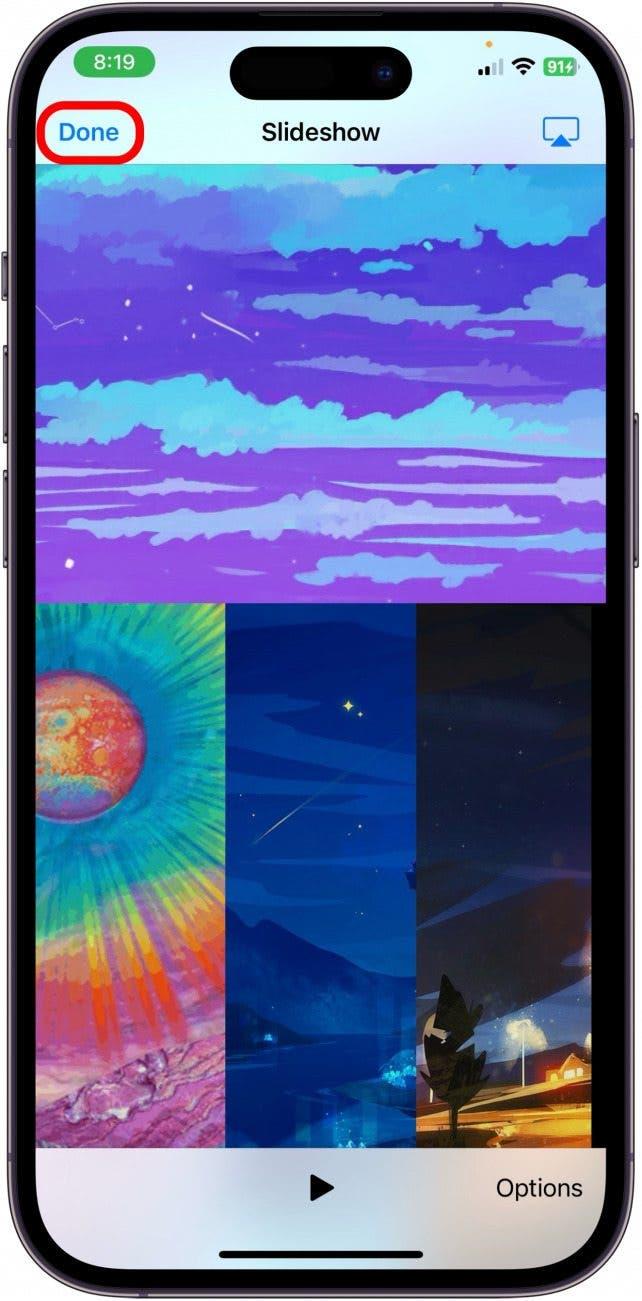Har du noen gang ønsket å vise en lysbildefremvisning av favorittbildene dine til venner og familie? Bilder-appen på både iPhone og iPad gjør det veldig enkelt å lage en personlig lysbildefremvisning fra et hvilket som helst album, og du kan til og med legge til musikk. Slik lager du en lysbildefremvisning på iPhone eller iPad.
Derfor vil du elske dette tipset:
- Lag en lysbildefremvisning for et hvilket som helst album eller en bildeserie som du kan vise venner og familie.
- Få iPhone til å legge til musikk og sømløse overganger automatisk, slik at videoen ser elegant ut på få sekunder.
- En flott måte å dele feriebilder eller bilder fra feriesammenkomster på.
Slik lager du lysbildefremvisning i bilder
Systemkrav
Dette tipset ble utført på en iPhone med iOS 17, men vil også fungere på iPad. Finn ut hvordan du oppdaterer til iOS 17 og oppdaterer til iPadOS 17.
Du kan lage en lysbildefremvisning fra et hvilket som helst album i Bilder-appen. Du kan lage en lysbildefremvisning av hele bildebiblioteket ditt hvis du vil.Hvis du liker å få tips om Apple-enhetene dine, kan du registrere deg for å motta vårt gratis Dagens tips! Slik lager du en lysbildefremvisning i Bilder.
 Oppdag iPhones skjulte funksjonerFå et daglig tips (med skjermbilder og klare instruksjoner) slik at du kan mestre iPhone på bare ett minutt om dagen.
Oppdag iPhones skjulte funksjonerFå et daglig tips (med skjermbilder og klare instruksjoner) slik at du kan mestre iPhone på bare ett minutt om dagen.
- Åpne Bilder på iPhone eller iPad.

- Gå til Album.

- Velg albumet du vil gjøre om til en lysbildeserie.

- Trykk på de tre prikkene øverst til høyre.

- Trykk på Lysbildefremvisning.

- Lysbildeserien starter automatisk med musikk og overganger. Hvis du vil sette lysbildeserien på pause, trykker du på skjermen for å åpne menyen.

- Trykk på knappen Spill av/pause.

- Hvis du vil redigere lysbildeserien, trykker du på Valg.

- Her kan du velge layout for hvert enkelt lysbilde i lysbildeserien.

- Musikken som skal akkompagnere lysbildeserien.

- Om den skal spilles av i en loop.

- Og til slutt kan du velge hvor raskt eller sakte bildene skal endres for hvert lysbilde.

- Trykk på AirPlay-ikonet øverst til høyre for å dele lysbildeserien til en annen skjerm, for eksempel TV-en eller MacBook-en.

- Trykk på Ferdig for å avslutte lysbildeserien.

Slik lager du en lysbildeserie i Bilder-appen. Kos deg med de kule overgangene som appen genererer!